Export do MS Word a OpenOffice
Program vystoupení můžete jednoduše exportovat do souboru či přímo vytisknout.
Pokud máte na počítači nainstalovaný MS Word nebo OpenOffice, můžete tuto besídku exportovat přímo do těchto programů – pomocí tlačítek  pro MS Word a
pro MS Word a  pro OpenOffice.
pro OpenOffice.
Po stisknutí se Vám zobrazí dialog, ve kterém zapíšete název vystoupení, čas a místo konání.
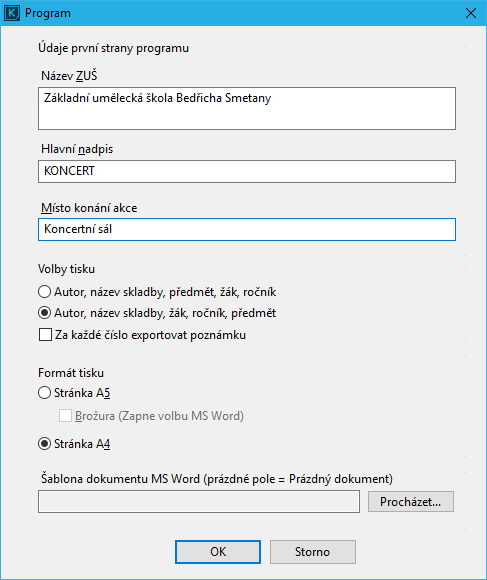
Ke každému číslu lze exportovat i poznámku, která se při exportu vloží na následující řádek pod každé číslo.
Vystoupení lze vytisknout na formát A5 či A4. Tisk provedete přímo z programů MS Word či Openoffice. V těchto exportech navíc můžete vystoupení dále upravovat (barva písma, velikost,…).
Program lze vytisknout jako brožuru v MS Word, v OpenOffice je potřeba si tiskárnu nastavit ručně (podobně jako u třídních knih na A3). OpenOffice nedisponuje funkcí provázání s jinými programy pro tisk brožury, proto je potřeba ruční nastavení.
Po stisknutí tlačítka OK se otevře program MS Word nebo Openoffice a Vy můžete dále upravit a editovat besídku podle potřeb.
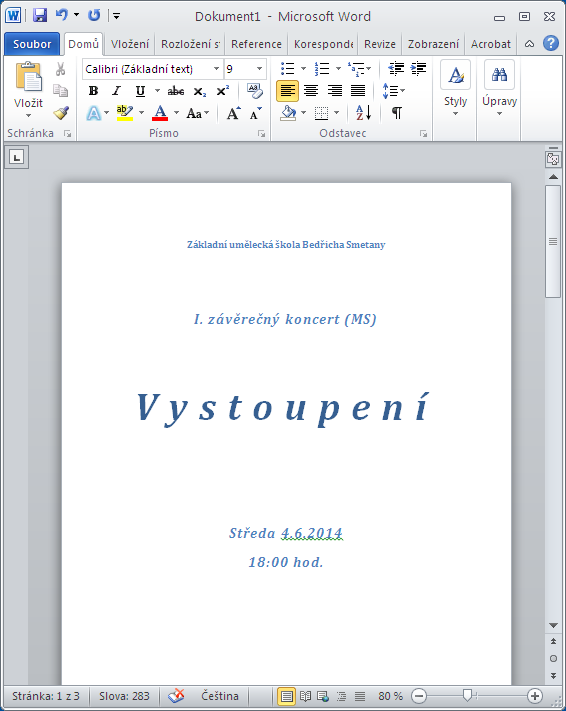
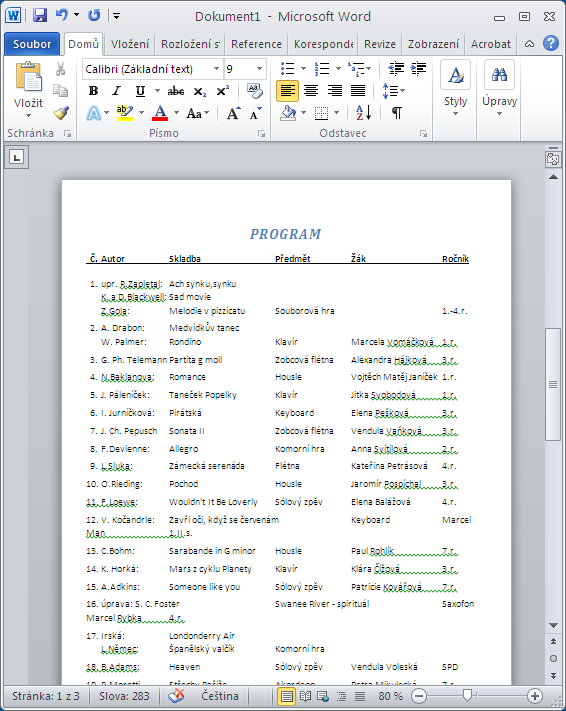
Šablony
Pokud chcete exportovat do MS Word, přidali jsme možnost zvolit si vlastní šablonu.
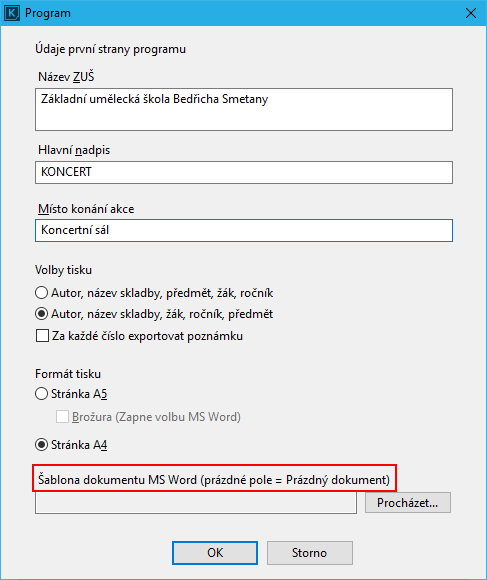
Pokud necháte políčko pro šablonu prázdné, Program koncertu se exportuje na prázdný dokument (tak, jak jste zvyklí).
Pokud chcete použít vlastní předpřipravenou šablonu, je potřeba ji mít uloženou jako ******.dotx – ve Wordu zvolíte „Uložit jako“ a v roletce vyberete „Šablona Word .dotx“ (koncovka .dot pouze u starších Wordů).
Do této šablony si můžete vložit i obrázek a přednastavit styly písem, automaticky vkládaný obsah se začne vkládat na místo, kde jste nechali kurzor myši (ve Wordu).
Kvůli šablonám jsme z exportu vynechali název školy, název koncertu a hlavní nadpis (např. Koncert).
Ostatní vkládáme následovně:
Den konání = nadpis 2
Čas konání = nadpis 2
Místo konání = nadpis 3
slovo Program = nadpis 2
Jednotlivá čísla = normální
Export do jiných souborů
Program vystoupení lze také exportovat do formátu Webové stránky (*.html), MS Wordu bez formátování jako tabulku (*.doc), Sešit MS Excelu (*.xls), nebo Textového dokumentu (*.txt) v menu Soubor/Uložení do souboru nebo pomocí ikony  .
.
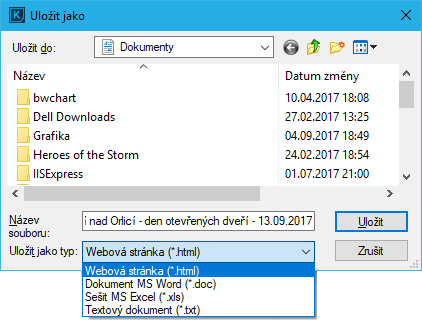
Podívejte se na video návod
Jak vyexportovat koncert y vystoupení pro tisk
